
3 Керівництво користувача
Системні вимоги:
процесор – 500 МГц;
оперативна пам’ять – 256 МБ;
жорсткий диск – 3 ГБ;
монітор –1024 ×576.
Для початку роботи потрібно запустити файл «Автосалон.accdb» Після цього відкривається головне вікно бази даних. На ньому розміщені вісім кнопок: «Знайти авто», «Знайти замовлення», «Знайти клієнта», «Авто ряд», «Замовення», «Клієнти», «Звітність», «Вихід з бази» (рис. 3.0).

Рис. 3.0 – Головне вікно програми
Для того щоб швидко знайти дані про авто, замовлення чи клієнта потрібно нажати на кнопку відповідно побажання «Знайти авто», «Знайти замовлення» чи «Знайти клієнта», на головній формі, після чого відкриється вікно для вводу парметру пошуку (рис. 3.1).


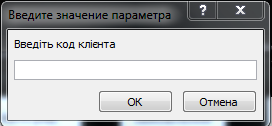
Рис. 3.1 – Вікна для вводу параметрів.
Для того щоб виконувати операції за даними про клієнтів (перегляд, додати, видалити чи редагувати) потрібно нажати на кнопку «Клієнти», на головній формі, після чого відкриється вікно «Клієнти» (рис. 3.2).

Рис. 3.2 – Вікно «Клієнти»
Для того щоб переглядати дані про клієнтів потрібно використовувати кнопки прогортування(рис. 3.3) .

Рис. 3.3 – Кнопки для прогортування
Щоб додати нового клієнта потрібно натиснути на кнопку «Добавити», відкриється вікно «Добавити клієнта» (рис. 3.4), де потрібно ввести дані про нового кілєнта, у відповідні поля, і натиснути на кнопку «Додати».

Рис. 3.4 – Вікно «Добавити клієнта»
Якщо потрібно змінити дані про клієнта потрібно нажати на кнопку «Редагувати» і у виданому повідомлені (рис. 3.5.а) ввести пароль адміністратора і якщо пароль вірний відкриється таблиця для редагування даних (рис. 3.5.б).

Рис. 3.5.а – Ввід пароля

Рис.3.5.б – Таблиця клієнти
Якщо потрібно видалити дані про клієнта потрібно нажати на кнопку «Видалити» і у виданому повідомлені (рис. 3.6.а) ввести пароль адміністратора і якщо пароль вірний відкриється повідомлення для вводу персонального коду клієнту (рис. 3.6.б).
Рис. 3.6.а – Ввід пароля

Рис.3.6.б – Ввід коду клієнта
Для того щоб виконувати операції за даними про автомобілі(перегляд, додати, видалити чи редагувати) потрібно натиснути на кнопку «Авторяд», на головній формі, після чого відкриється вікно «Авто» (рис. 3.7).

Рис. 3.7– Вікно «Автомобільний ряд»
Для того щоб переглядати автомобілі та дані про них потрібно використовувати кнопки прогортування (рис. 3.8) .
Рис. 3.8 – Кнопки для прогортування
Щоб додати нове авто до бази потрібно натиснути на кнопку «Добавити», відкриється вікно «Добавити авто» (рис. 3.9), де потрібно ввести дані про нове авто , у відповідні поля, і натиснути на кнопку «Додати».

Рис. 3.9 – Вікно «Добавити клієнта»
Якщо потрібно змінити дані про авто потрібно нажати на кнопку «Редагувати» і у виданому повідомлені (рис. 3.10.а) ввести пароль адміністратора і якщо пароль вірний відкриється таблиця для редагування даних (рис. 3.10б).
Рис. 3.10.а – Ввід пароля
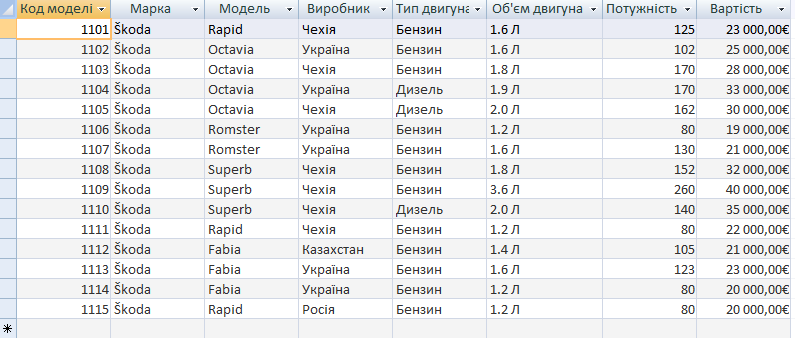
Рис.3.10.б – Таблиця авто
Якщо потрібно видалити дані про авто потрібно нажати на кнопку «Видалити» і у виданому повідомлені (рис. 3.11.а) ввести пароль адміністратора і якщо пароль вірний відкриється повідомлення для вводу персонального коду авто (рис. 3.11.б).
Рис. 3.11.а – Ввід пароля

Рис.3.11.б – Ввід коду авто
Для того щоб виконувати операції за даними про замовлення (перегляд, додати, видалити чи редагувати) потрібно натиснути на кнопку «Замовлення», на головній формі, після чого відкриється вікно «Замовлення» (рис. 3.12).

Рис. 3.12– Вікно «Замовлення»
Для того щоб переглядати дані замовлення потрібно використовувати кнопки прогортування (рис. 3.13) .
Рис. 3.13 – Кнопки для прогортування
Щоб формити нове замовлення потрібно натиснути на кнопку «Добавити», відкриється вікно «Добавити замовлення» (рис. 3.14а), де потрібно ввести дані про нове замовлення , у відповідні поля, і натиснути на кнопку «Додати» після того як додали нове замовлення натиснути на кнопку «Чек» для надання клієнту чеку на покупку(рис. 3.14б) .

Рис. 3.14а – Вікно «Добавити замовлення»
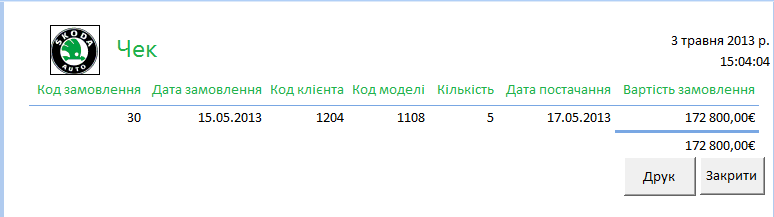
. 3.14б – Вікно «Чек»
Якщо потрібно змінити дані про замовлення потрібно нажати на кнопку «Редагувати» і у виданому повідомлені (рис. 3.15.а) ввести пароль адміністратора і якщо пароль вірний відкриється таблиця для редагування даних (рис. 3.15б).
Рис. 3.15.а – Ввід пароля

Рис.3.15.б – Таблиця замовлення
Якщо потрібно видалити дані про замовлення потрібно нажати на кнопку «Видалити» і у виданому повідомлені (рис. 3.16.а) ввести пароль адміністратора і якщо пароль вірний відкриється повідомлення для вводу персонального коду замовлення (рис. 3.16.б).
Рис. 3.16.а – Ввід пароля
Рис.3.16.б – Ввід коду замовлення
Кнопка «Звітність» призначена для створення звітів щодо роботи автосалону. При натисканні на неї відкривається вікно «Звітність»(рис. 3.17), на якому розташовані кнопки, натиснувши на вибрану кнопку створюється відповідний звіт який можна роздрукувати.

Рис. 3.17– Вікно «Звітність»
При натисканні на кнопку «Звіт по продажу» виводиться звіт по загальному продажу автосалону(рис. 3.18).
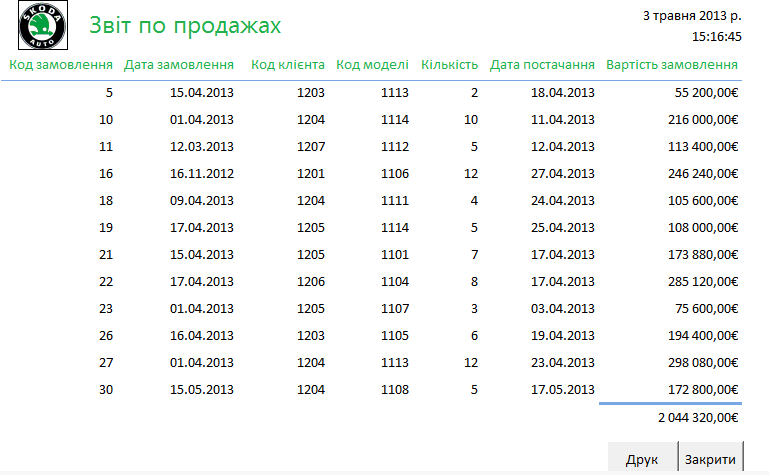
Рис. 3.18 – Звіт «Звіт по продажу»
При натисканні на кнопку «Звіт по місяцю» створюється вікно в якому потрібно ввести номер місяцю , після виводиться звіт по заданому місяцю (рис. 3.19).

Рис. 3.19 – Звіт «Звіт по місяцю»
При натисканні на кнопку «Звіт по року» створюється вікно в якому потрібно ввести рік , після виводиться звіт по заданому року (рис. 3.20).

Рис. 3.20 – Звіт «Звіт по року»
При натисканні на кнопку «Звіт по клієнту» створюється вікно в якому потрібно ввести персональний код клієнта , після виводиться звіт по замовлень заданого клієнта (рис. 3.21).

Рис. 3.21 – Звіт «Звіт по по клієнту»
При натисканні на кнопку «Звіт по авто» створюється вікно в якому потрібно ввести персональний код авто , після виводиться звіт з продажу вибраного авто (рис. 3.22).

Рис. 3.22 – Звіт «Звіт по автомобілю»
Щоб закрити базу даних «Автосалон» потрібно нажати на кнопку «Закрити», яка знаходиться на головній формі.
